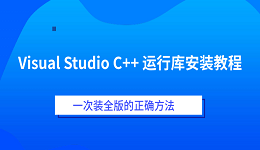Steam商店打不开并出现错误代码118的情况并不罕见,这通常是由于网络连接问题引起的。此错误可能由多个因素导致,但幸运的是,通常有一些有效的解决方法可以帮助用户恢复访问Steam商店。以下是几种常见的解决方法,你可以根据实际情况进行尝试。

一、检查网络连接
网络连接不稳定或配置错误是导致错误代码118的常见原因。你可以通过以下方式检查和修复网络问题:
1. 检查网络连接:确认你的设备已连接到互联网,可以尝试通过访问其他网站检查网络是否正常。如果你的网络连接不稳定,试着重启路由器或切换到其他网络(例如,使用手机热点)进行测试。

2. 使用有线连接:如果你正在使用Wi-Fi连接,尝试切换到有线网络(Ethernet),以确保更稳定的网络连接。
3. 重启设备:重启你的计算机或路由器有时也能解决网络连接不畅的问题。
二、刷新DNS缓存
DNS(域名系统)缓存问题有时会导致Steam无法连接到商店。你可以通过以下步骤刷新DNS缓存:
1. 按下`Windows + R`键打开运行窗口。
2. 输入`cmd`并按回车,打开命令提示符。
3. 在命令行中输入`ipconfig /flushdns`,然后按回车。这样可以清空DNS缓存。
4. 关闭命令提示符,重新启动Steam客户端,检查问题是否解决。
如果仍然无法解决问题,你可以尝试更改DNS服务器:
1. 右击网络图标,选择“网络和Internet设置”。
2. 进入“更改适配器设置”,右击当前网络连接,选择“属性”。
3. 选择“Internet协议版本4(TCP/IPv4)”,点击“使用下面的DNS服务器地址”。
4. 设置DNS服务器为Google的公共DNS(8.8.8.8 和 8.8.4.4)或者Cloudflare的DNS(1.1.1.1)。
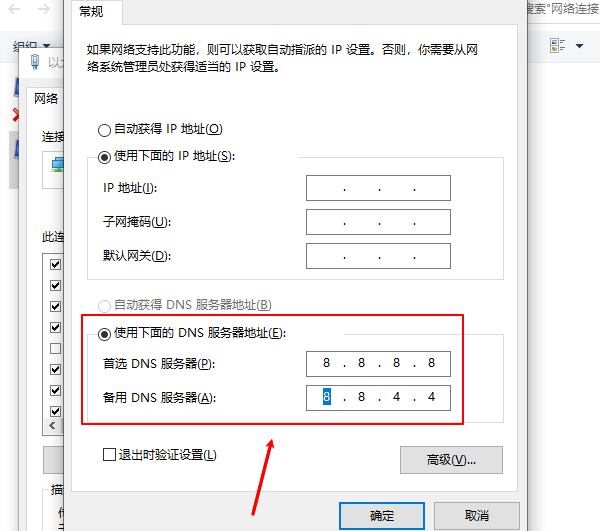
三、配置防火墙和杀毒软件
防火墙和杀毒软件可能会误拦截Steam客户端的网络连接,导致错误代码118。尝试以下方法:
1. 暂时禁用防火墙和杀毒软件:你可以尝试暂时禁用系统中的防火墙和任何第三方杀毒软件,然后重启Steam客户端,看看是否能够正常访问商店。如果问题得到解决,说明防火墙或杀毒软件阻止了Steam的连接。
2. 添加例外规则:如果禁用防火墙后Steam正常工作,你可以在防火墙或杀毒软件中为Steam客户端添加一个例外规则,允许它通过网络。
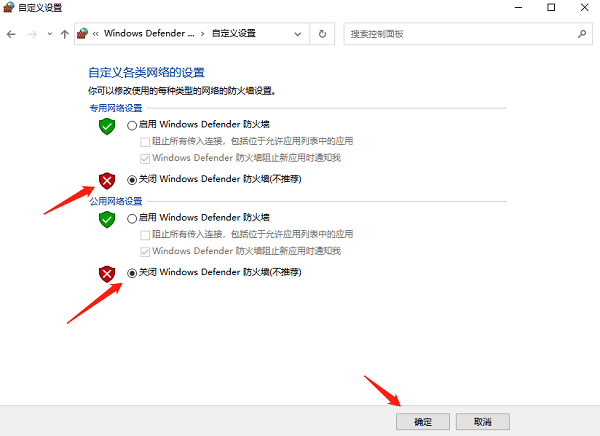
四、清理Steam缓存
Steam客户端的缓存文件有时可能会损坏,导致商店无法加载。清理Steam的下载缓存可以解决这一问题:
1. 打开Steam客户端,点击左上角的“Steam”菜单,选择“设置”。
2. 在设置窗口中,选择“下载”选项卡。
3. 点击“清除下载缓存”按钮,并确认操作。
4. 重启Steam客户端,再次尝试访问商店,查看问题是否已解决。

五、驱动更新
如果你尝试了以上方法仍然无法解决问题,可能是由于网络适配器的驱动程序过时或出现故障,导致无法与Steam服务器正常通信。在这种情况下,你可以使用“驱动人生”更新网络驱动程序可能会帮助解决问题。

 好评率97%
好评率97%  下载次数:4715914
下载次数:4715914 1. 点击上方按钮,安装并打开“驱动人生”。在“全面诊断”页面点击“立即诊断”,软件将会自动诊断出电脑可能出现的问题。
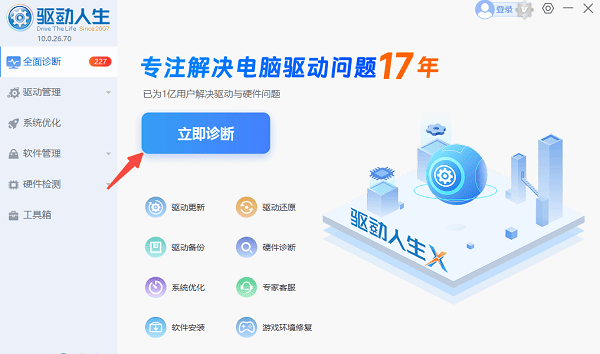
2. 诊断完成后找到无线网卡驱动并点击“待升级”即可;
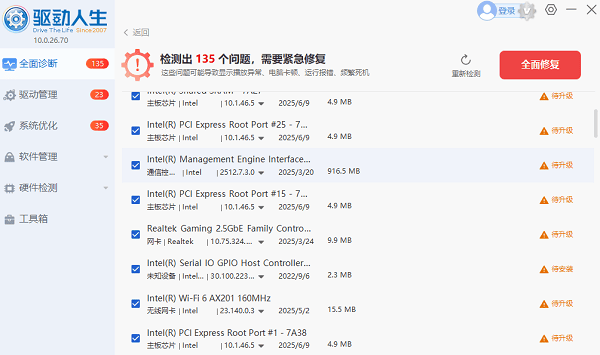
3. 还可以根据诊断结果选择“全面修复”一键修复电脑问题。
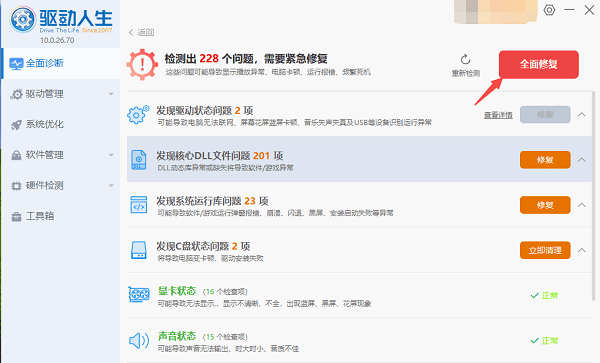
六、重新安装Steam客户端
如果你尝试了上述所有方法但问题仍未解决,可以考虑重新安装Steam客户端:
1. 完全卸载Steam客户端。
2. 访问Steam官方网站重新下载并安装最新版本的Steam客户端。
3. 安装完成后,登录你的Steam账户,再次尝试访问商店。
错误代码118通常是由于网络连接问题导致的,通过以上步骤,绝大多数用户都能解决这一问题。如果这些方法仍然无效,可以通过使用驱动人生来帮助你快速更新设备驱动,最终恢复正常的Steam使用体验。希望这些方法能帮助你解决Steam商店打不开的问题,享受无忧的游戏时光。